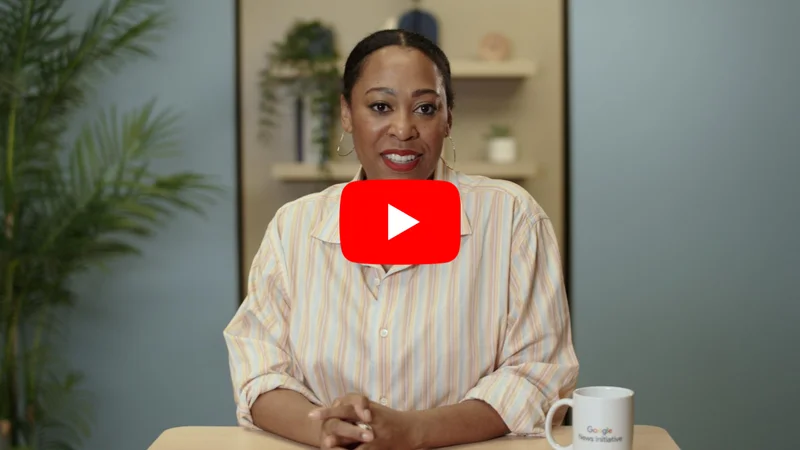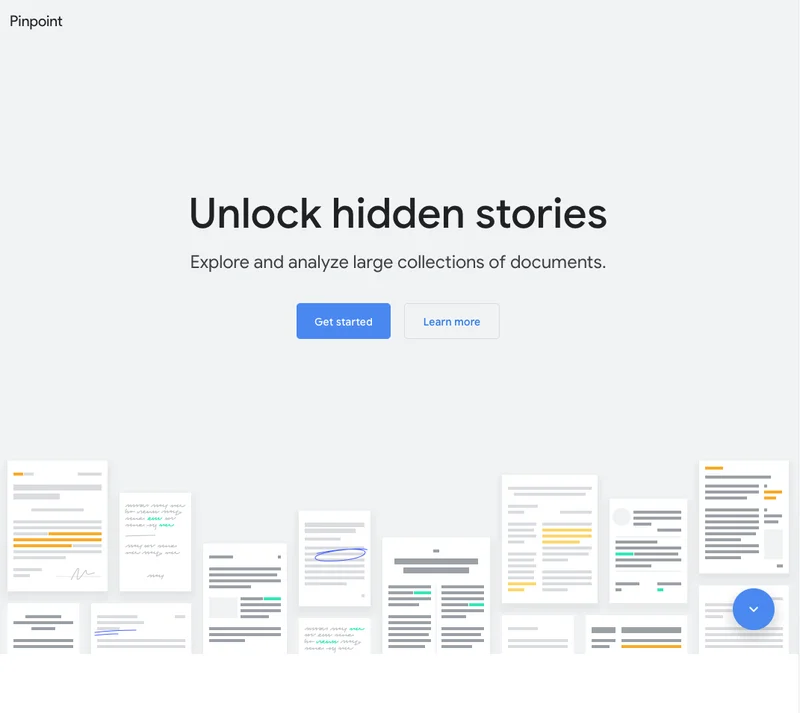Visualizar datos: Introducción a Tilegram.

Una nueva manera de mostrar datos.

Una herramienta gratuita de visualización de datos.

Abreviatura de «tiled cartogram» (Cartograma de mosaicos), un Tilegram es un mapa compuesto por mosaicos en el que las regiones o estados son proporcionales al conjunto de datos. Tilegram puede representar datos demográficos con más precisión que un mapa clásico pero manteniendo su forma tradicional. Por ejemplo, este Tilegram de Estados Unidos sobre su población da a ver mejor la densidad demográfica de cada región— pero se sigue pareciendo a un mapa de Estados Unidos. Tilegram no sirve sólo para datos poblacionales; puedes usarlos para visualizar casi cualquier tipo de comparación proporcional en una zona geográfica. Échale un ojo a la herramienta aquí:

Acceso a plantillas de Tilegram existentes.


Desarrollado por Pitch Interactive, Tilegram es una herramienta gratuita para todos.
Puedes explorar la selección de Tilegrams existentes, que incluye mapas de Estados Unidos de Pitch, NPR y FiveThirtyEight.
También existen mapas de Alemania y Francia y de una lista creciente de países. Te recomendamos empezar con un Tilegram que ya exista y modificarlo en función de tus necesidades. Sin embargo, si quieres crear un Tilegram para una nueva localización, necesitarás estudiar tanto esta lección de introducción como nuestras lecciones para crear Tilegrams más sofisticados.


Afinar un Tilegram existente.




Tilegram usa algoritmos para recopilar imágenes, por lo que es inevitable que puedan aparecer imágenes incorrectas. Hay mil maneras de modificar un Tilegram.
Haz clic y arrastra cualquier pieza para moverla.
Para mover múltiples piezas, haz clic y arrastra un marco rectangular a su alrededor y arrastralas.
Para mover una región específica, haz doble clic en cualquier pieza para seleccionarlas todas y arrastra entonces la región completa.
Para ajustar la resolución, haz clic en Generar desde datos y usa la barra.




Asegurar la precisión estadística.




Al pulir tus datos, el mapa cambiará y puede revelar algunas incorrecciones. Esto es normal en Tilegram porque es difícil producir resultados que sean al mismo tiempo fieles a los datos y reconocibles. Verás que de vez en cuando hay que hacer concesiones.
Haz clic en Afinar.
Bajo «Piezas por estado» aparece una lista de cada estado (o región) con un número y un hexágono. El número indica la diferencia entre la cantidad de piezas que cada región tiene en el mapa y cuántas tendría si se respetaran las proporciones exactas. Si el resultado es positivo, significa que la región tiene demasiadas piezas en el mapa. Si es negativo, no tiene bastantes. Si hay una señal de aviso, esa región no tiene suficientes datos para mostrar ni una sola pieza en el mapa con la resolución elegida.
Para eliminar una pieza del mapa, haz clic en ella y pulsa Suprimir en tu teclado.
Para añadir una pieza, selecciona Afinar, haz clic en el hexágono de la barra izquierda y arrástralo al mapa.




Exportar Tilegrams existentes.

Cuando estés satisfecho con tu Tilegram, podrás exportarlo. Para usar con programa de diseño, elige el tipo de archivo SVG usando los botones de la parte inferior izquierda. Los desarrolladores deberán seleccionar TopoJSON para exportarlos en sus aplicaciones web.
Para más información básica sobre Tilegram, entra en la herramienta y lee nuestra publicación en Medium.

-
Video: Herramientas de Google para verificadores de datos
LecciónExplora herramientas digitales diseñadas específicamente para verificadores de datos y periodistas -
Introducción a Google Earth Studio
LecciónUn estudio de animación funcional completo para imágenes de Google Earth. -
Pinpoint: A research tool for journalists
LecciónExplore and analyze thousands of documents with Google's research tool, Pinpoint.